随着信息技术的普及和发展,移动办公逐渐成为新的时代趋势。移动办公又被称为3A办公,即办公人员可在任何时间(Anytime)、任何地点 (Anywhere)处理与业务相关的任何事情(Anything)。
企业通过手机的移动信息化软件,建立手机与电脑互联互通的企业软件应用体系,方便企业员工随时开展随身化的管理和沟通工作。这种全新的办公模式,可以摆脱时间和空间对办公人员的束缚,提高工作效率,加强远程协作,尤其是可以轻松处理常规办公模式下难以解决的紧急事务。
移动办公对企业的管理者和业务人员提供了非常多的便利,为企业和政府的信息化建设提供了全新的思路和方向。例如,借助移动办公App,许多互联网公司的运营人员可以方便地在非工作时间或者非固定办公地点使用移动设备访问位于云上的Windows资产,查看其销售运营情况,并且针对性地调整产品的售卖策略。
移动办公的广泛需求催生出了许多应用软件。而JumpServer开源堡垒机的安全管控和审计能力也受到了广大用户的认可,许多用户提出想要探索JumpServer的移动办公解决方案。本文将重点介绍RD Client远程桌面工具App与JumpServer开源堡垒机的组合解决方案,让移动办公更加轻松。
什么是RD Client?
RD Client是微软开发的远程桌面客户端应用程序(即Microsoft Remote Desktop),它可以在Android和iOS等平台上运行,通过网络连接至远程计算机,从而实现对计算机的远程控制和管理。
作为一款非常实用的远程桌面控制软件,RD Client不仅拥有体积小的优点,而且功能十分强大,支持缩放、鼠标模式切换等功能。RD Client还完美兼容Windows手势、RemoteFX触控等,满足了用户日常远程控制的需求。除此之外,RD Client还内置键盘,使用体验非常流畅。
安装RD Client应用程序
首先,需要在移动端设备(例如Android、iOS设备)上安装RD Client应用程序。
安装说明:
■ iOS平台:App Store中即可直接免费获取并安装;
■ Android平台:Android设备的应用商店可能无法直接获取安装,可尝试其他方式下载安装。
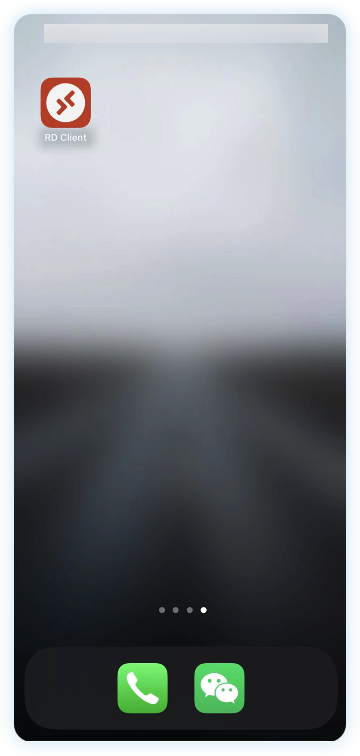 ▲ 图1 安装好的RD Client应用程序
▲ 图1 安装好的RD Client应用程序
JumpServer搭载RD Client App
方式一:直接使用RDP File文件唤起RD Client连接
1. 用户使用浏览器登录JumpServer开源堡垒机,连接Windows资产时选择RDP File方式,浏览器将自动下载RDP File,将下载的RDP File发送至移动端;
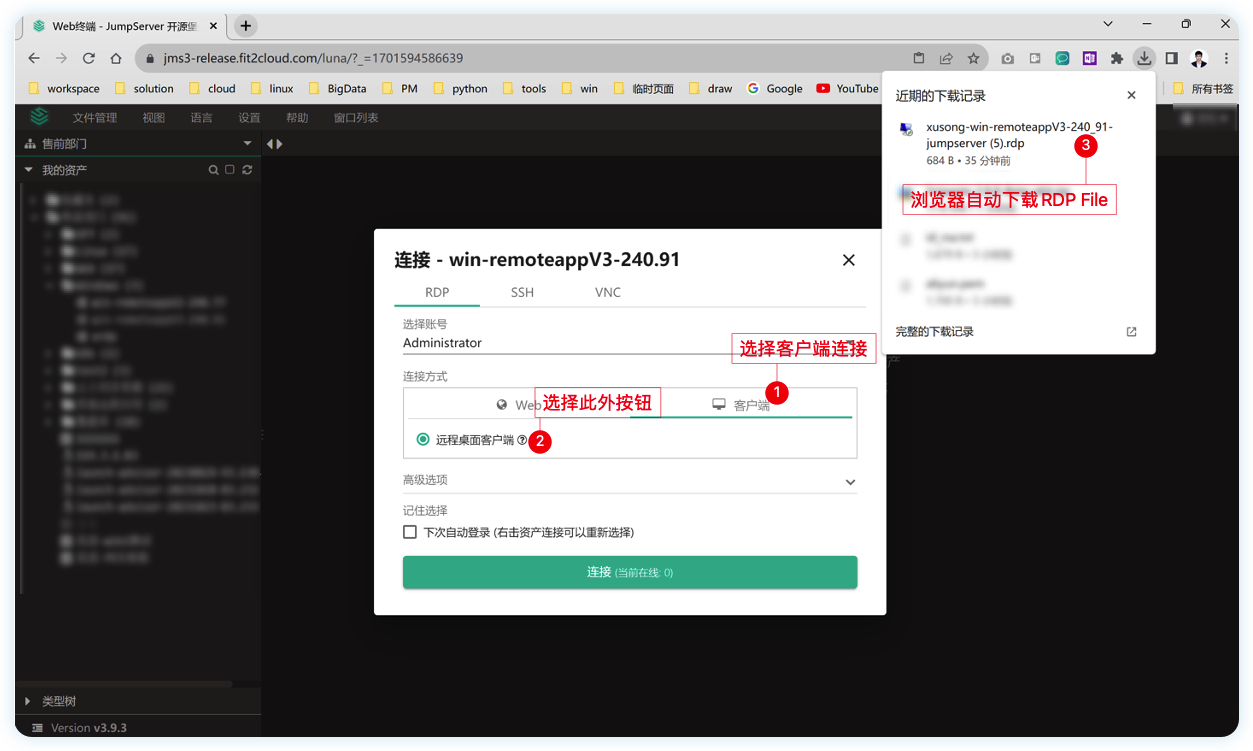 ▲ 图2 获取RDP File文件
▲ 图2 获取RDP File文件
2. 用户将RDP File文件发送至移动端,并在移动端上选择“用其他应用打开”按钮,打开RDP File文件,即可唤起RD Client App连接Windows资产;
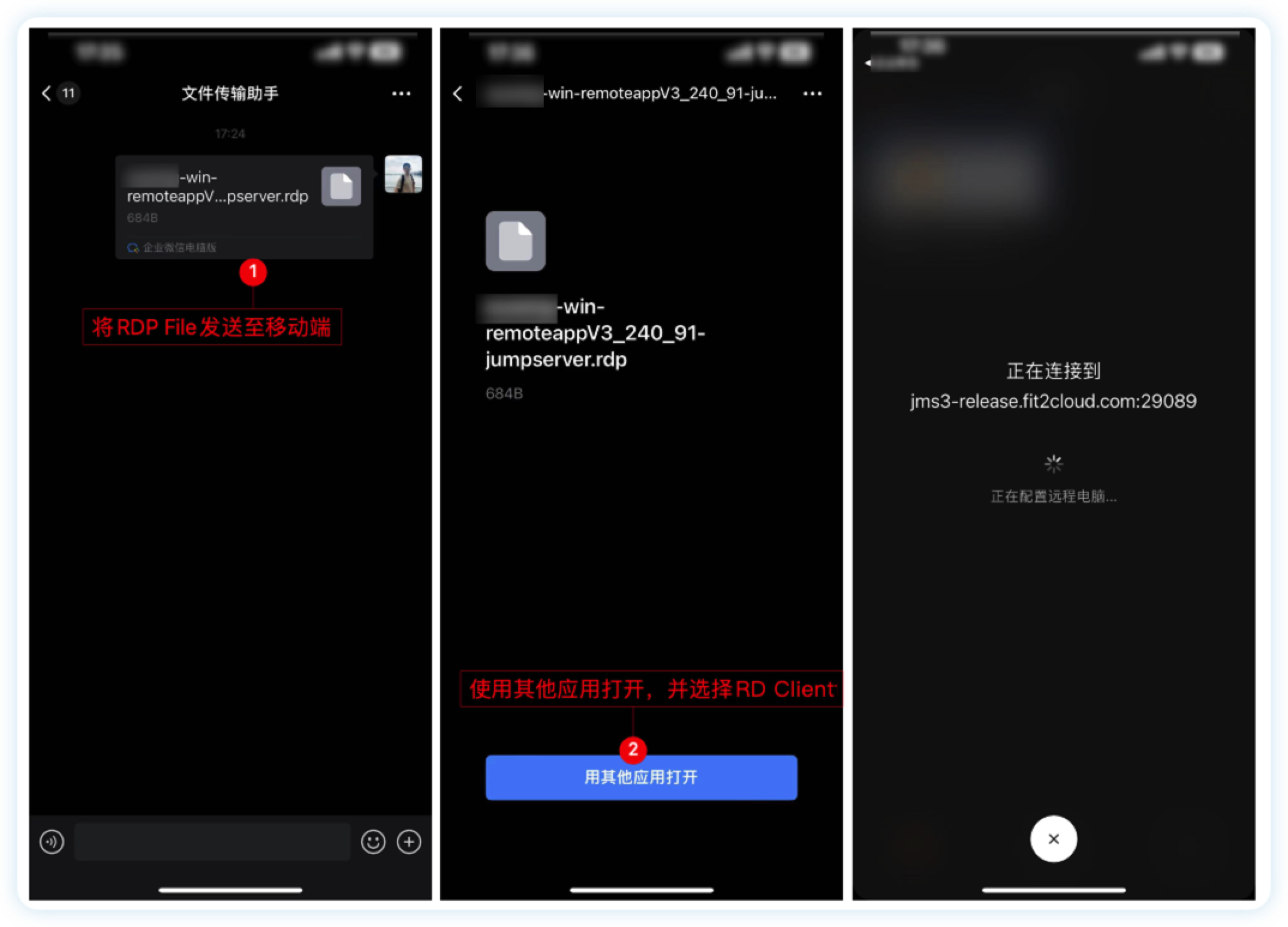 ▲ 图3 唤起RD Client连接
▲ 图3 唤起RD Client连接
说明:方式一可以快速使用客户端连接,其缺点是每次连接Windows资产时,需要先在移动端找到对应的RDP File。
方式二:获取RDP File中的连接信息,并添加至RD Client
1. 用户使用浏览器登录JumpServer开源堡垒机,连接Windows资产时选择RDP File方式,浏览器将自动下载RDP File;
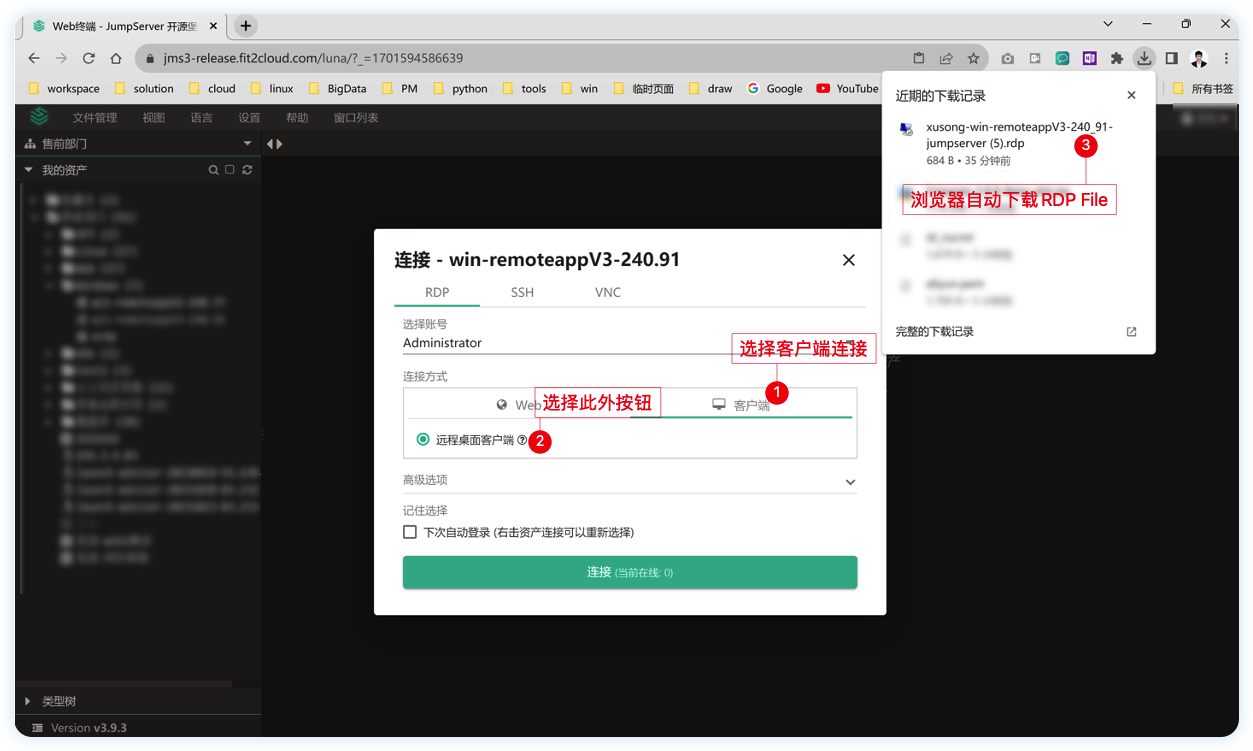 ▲ 图4 获取RDP File文件
▲ 图4 获取RDP File文件
2. 使用文本编辑器打开RDP File文件,并记录前两行的关键连接信息 ;
 ▲ 图5 关键连接信息
▲ 图5 关键连接信息
3. 用户在移动端上打开RD Client App,在连接中心选择“添加电脑”选项,新建Windows电脑, 填写“电脑名称”和“用户账户”信息。在“电脑名称”中输入RDP File中的“full address:s:”,在“用户账户”中新建用户账户,用户名为RDP File中的“username:s:”,无需输入密码;
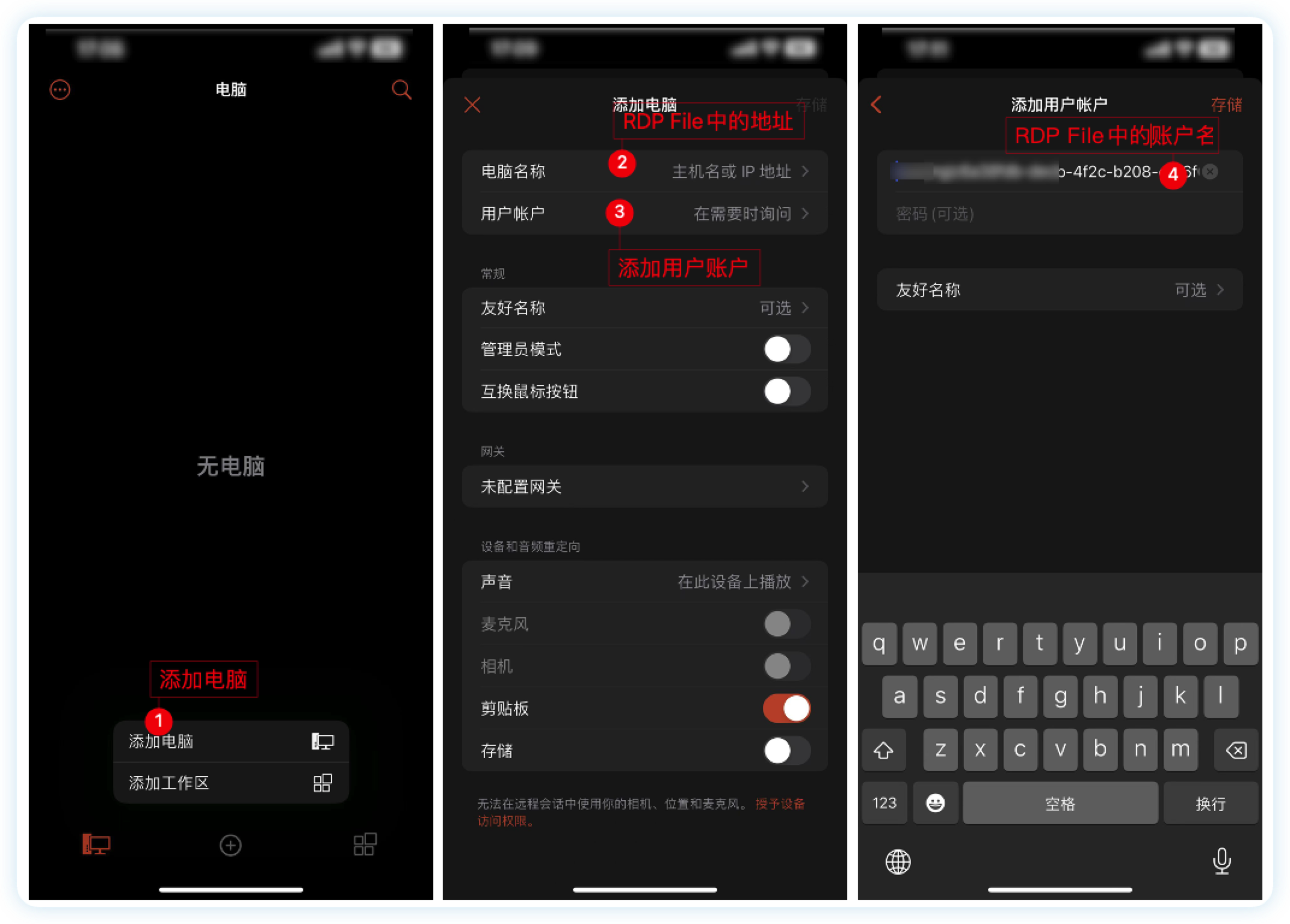 ▲ 图6 新建电脑连接
▲ 图6 新建电脑连接
4. 填写“友好名称”信息,即显示名,例如“我的第一个Windows”,以防添加较多资产时标记混乱,完成电脑添加后测试连接。
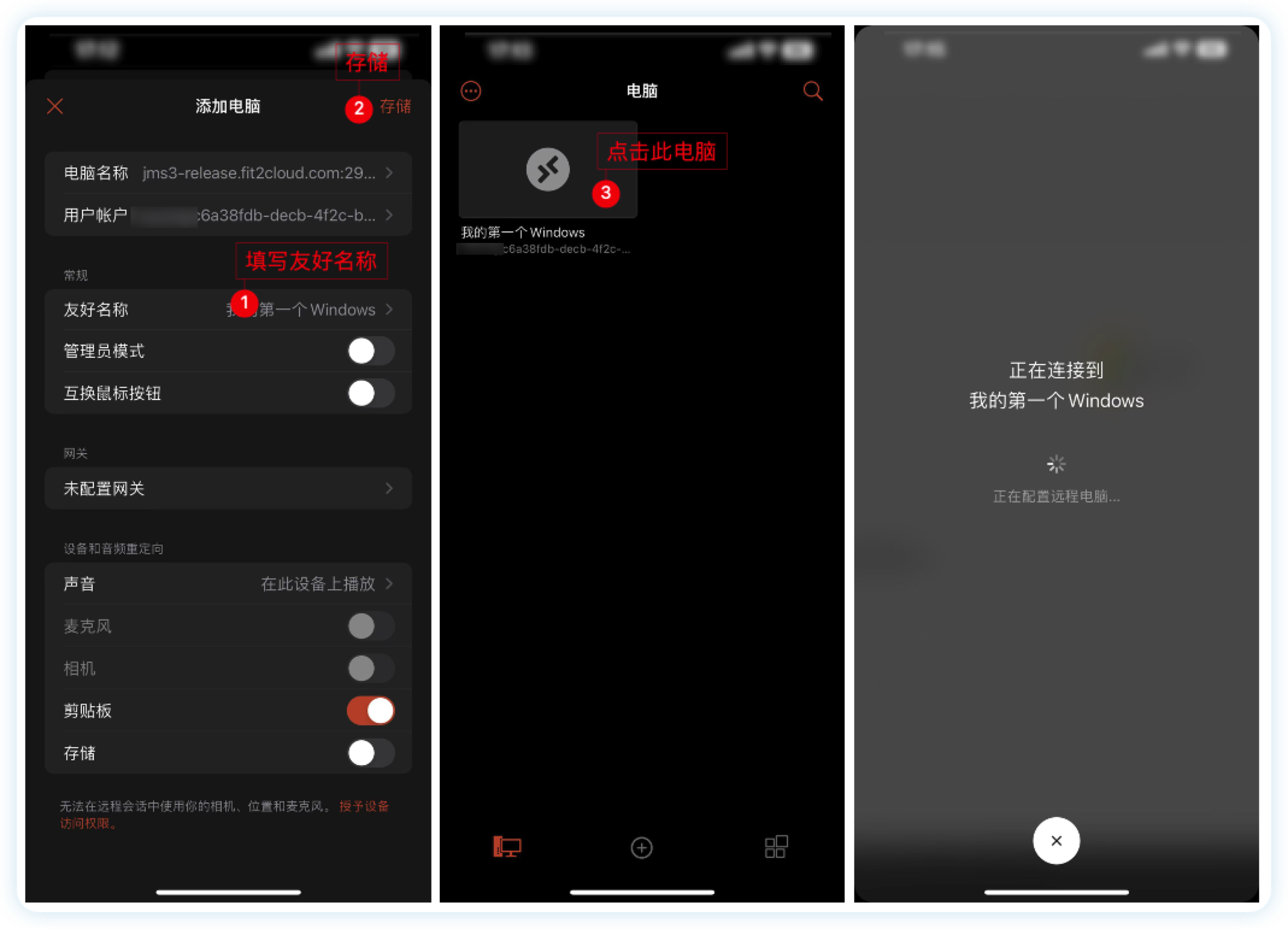 ▲ 图7 添加电脑并测试连接
▲ 图7 添加电脑并测试连接
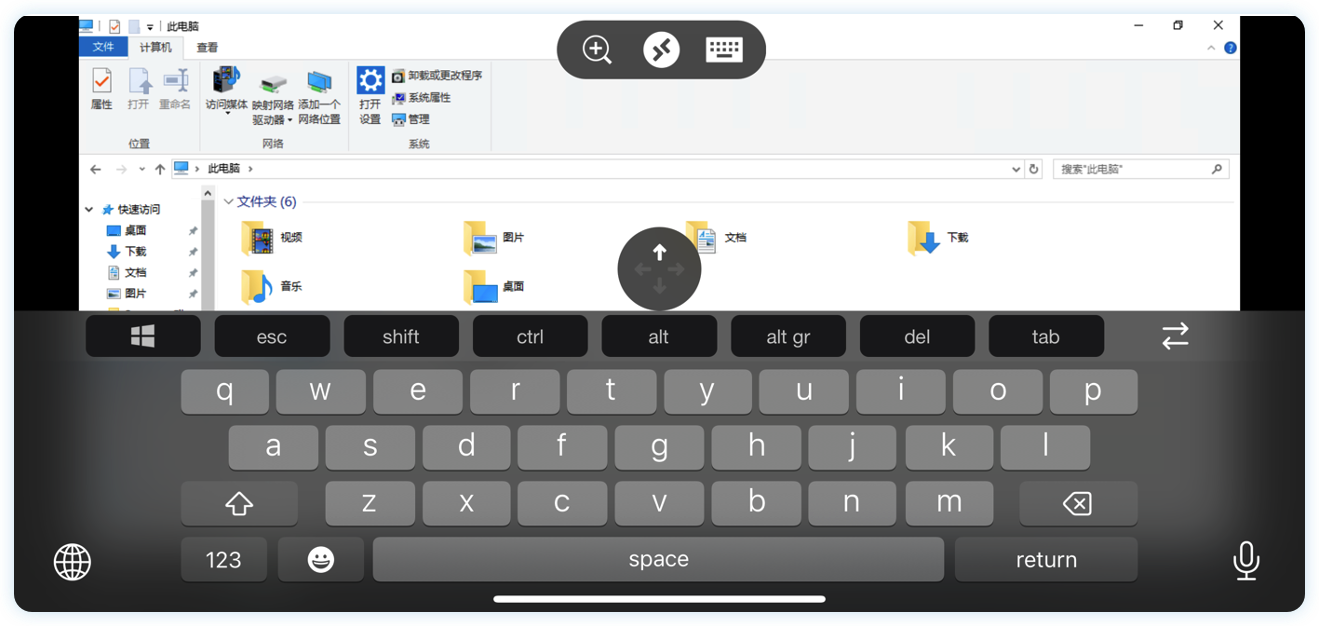 ▲ 图8 正常连接
▲ 图8 正常连接
说明:方式二的缺点是添加多台电脑资产时较为麻烦,需要记录每个RDP File中的信息,且无法有效掌握过期时间。
方式三:通过JumpServer的“连接令牌”功能记录连接信息,并添加至RD Client(推荐方案)
1. 用户使用浏览器登录JumpServer开源堡垒机,连接Windows资产时选择RDP File方式;
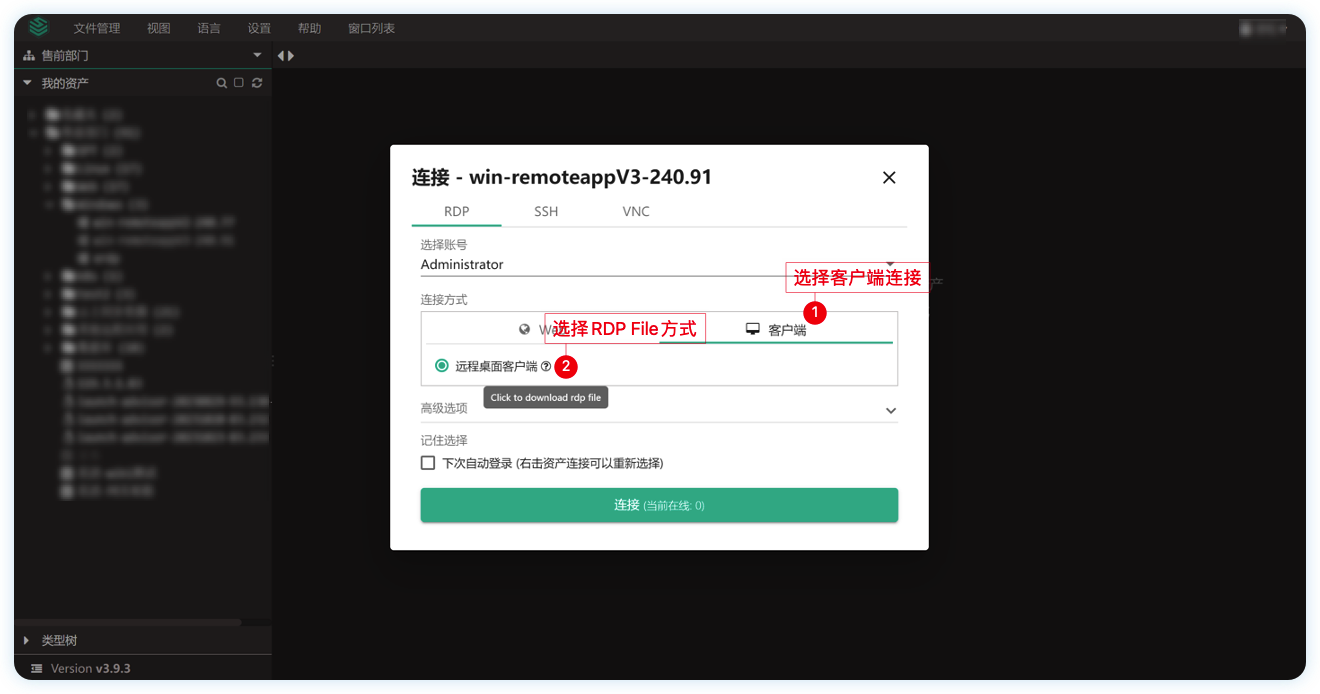 ▲ 图9 选择RDP File方式连接资产
▲ 图9 选择RDP File方式连接资产
2. 切换至“个人信息”→“连接令牌”页面,记录连接信息;
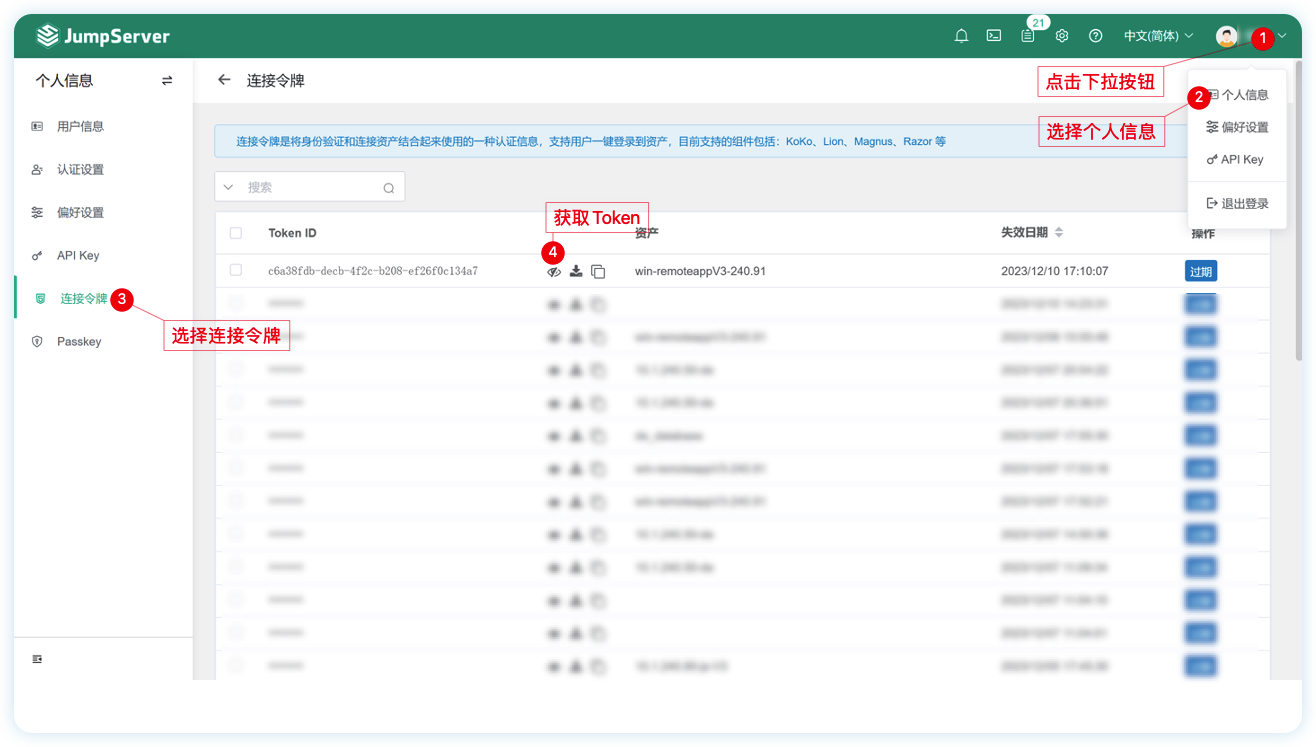 ▲ 图10 获取连接信息
▲ 图10 获取连接信息
3. 用户在移动端上打开RD Client App,在连接中心点击“添加电脑”按钮,新建Windows电脑, 填写“电脑名称”和“用户账户”信息。在“电脑名称”中输入RDP File中的“full address:s:”,在“用户账户”中新建用户账户,用户名为“堡垒机用户名|TokenID”的组合 ,无需输入密码;
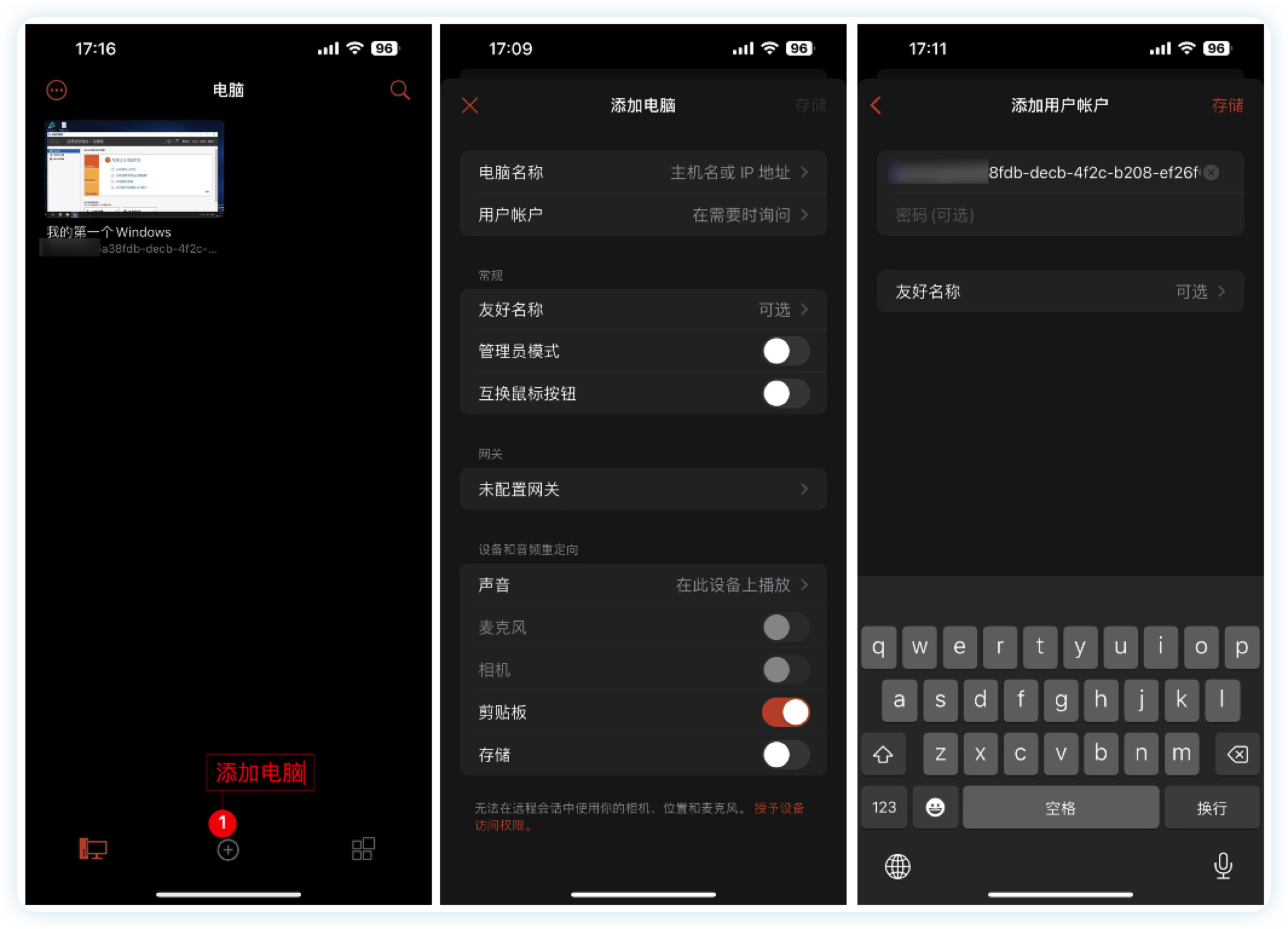 ▲ 图11 新建电脑连接
▲ 图11 新建电脑连接
4. 填写“友好名称”信息,即显示名,例如“我的第二个Windows”,以防添加较多资产时标记混乱,完成电脑添加后测试连接。
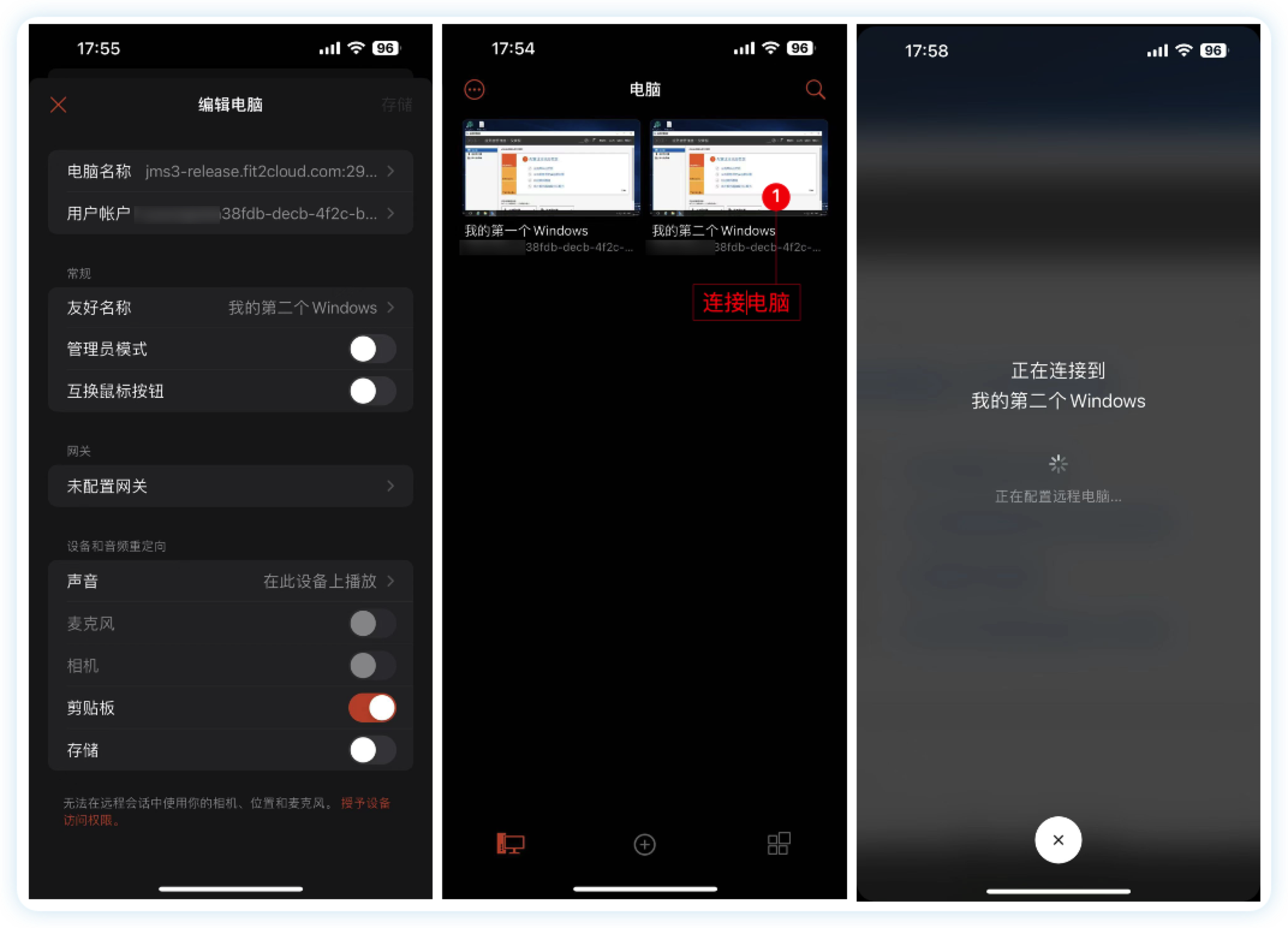 ▲ 图12 添加电脑并测试连接
▲ 图12 添加电脑并测试连接
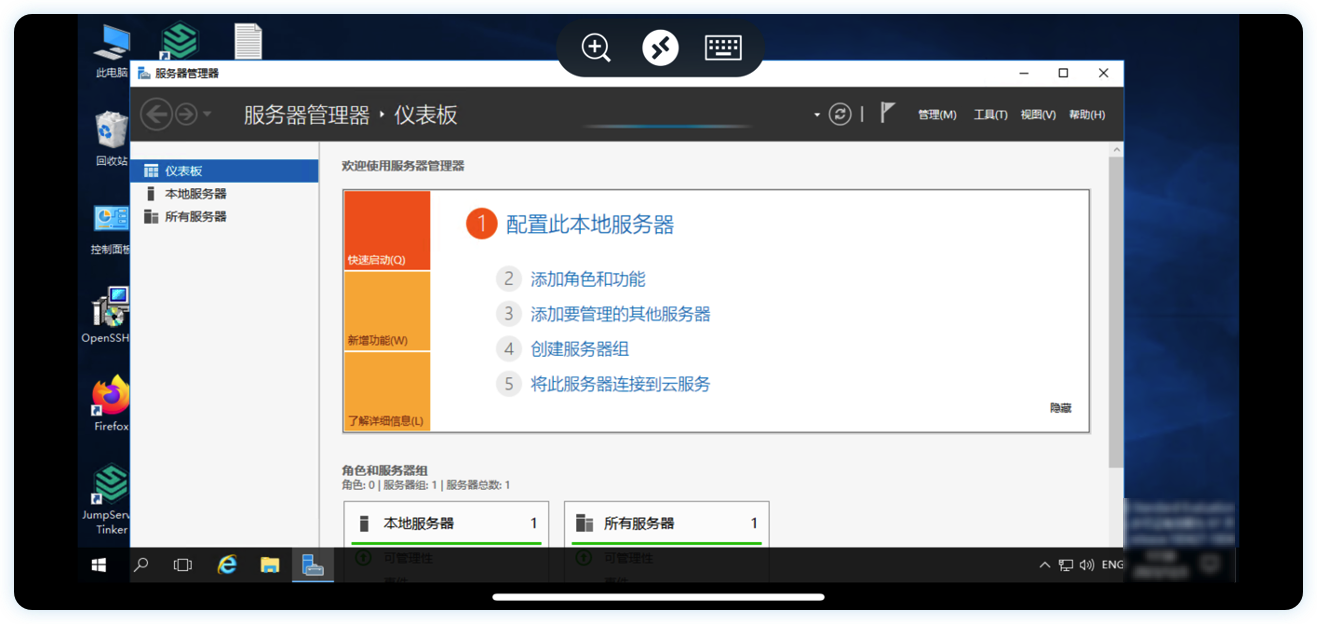 ▲ 图13 正常连接
▲ 图13 正常连接
说明:方式三可以明确连接信息和资产的对应关系,适用于大批量资产的管理。此外,用户还能有效掌握连接信息的过期时间,一旦发生移动端丢失等意外事件时可以手动过期连接信息。因此,这一方案为推荐方案。
注意事项:
■ 此方案适用于JumpServer堡垒机企业版用户;
■ 连接信息的有效时间受JumpServer开源堡垒机主配文件中“CONNECTION_TOKEN_EXPIRATION”参数的控制,请合理配置过期时间。